Excel は、非常に便利で複雑な計算を簡単に使用できるようにすることで、日常生活に数多くの計算をもたらします。これらのかなり複雑な式の 1 つが変動係数です。今日、この式の使い方を学び、データに関する興味深い情報を得ることができます。

私たちのガイドは、初心者と中級の Excel ユーザーの両方にとって、ステップバイステップの簡単に理解できる記事です。最新のものを使用しています マイクロソフト エクセル 2019 ただし、手順は以前のリリースでもほぼ同じです。
さらに Excel のサポートが必要ですか?ためらわないで 連絡する ここで私たちの専門家と ソフトウェアキープ .ソフトウェアの購入、アクティベーション、または使用に関するサポートが必要な場合は、いつでもお手伝いします。
変動係数とは何ですか?
要するに、変動係数は、平均付近のデータの分布/分散の統計的尺度です。これは、データの広がりの違いを分析するために使用され、すべて平均値に関連しています。
変動係数は、標準偏差を平均で割ることによって導き出されます。その結果、同等の結果が得られ、2 つの確率変数の広がりを期待値に対して異なる単位で比較できます。
変動係数がどのように役立つかの実例は、投資家を見れば簡単にわかります。ポートフォリオ分析では、資産への投資に関連するリスクの定量的尺度として変動係数が使用されます。
Windows7のタスクバーは全画面表示で非表示になりません
Excelの変動係数式
Excel の変動係数の式は次のとおりです。
- 変動係数 = (標準偏差 / 平均)
- CV = σ / ε,
ヒント : 係数に 100 を掛けることはオプションのステップです。そうすることで、小数ではなくパーセンテージが得られます。
Excelで変動係数を見つける方法
以下の手順は、Excel を使用して変動係数を計算する方法の概要を示しています。このガイドはソフトウェアの最新リリース用に書かれていますが、手順は普遍的であり、古いバージョンでも実行できます。
- Microsoft Excel を開く をクリックしてワークブックを選択するか、新しいワークブックを作成します。ガイドを続行する前に、ワークシートにデータが存在することを確認してください。
- 変動係数の計算に使用するデータのセットを探します。この例ではセルを使用しています A2: A9 ただし、お客様のデータはこれとは異なる場合があります。
- まず、標準偏差を計算します。空のセルを選択し、次の式を入力します。 =STDEV(A2:A9) .例のセルを、データを保持しているセルに置き換えてください。プレス 入る 標準偏差を計算します。
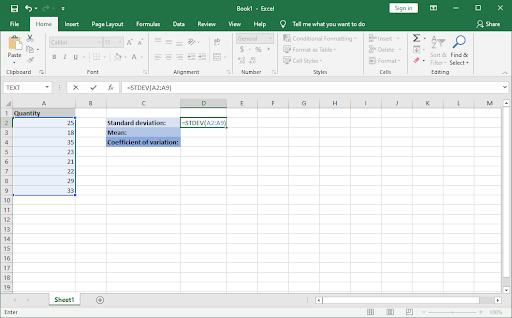
- 次に、平均を計算します。別の空のセルを選択し、次の式を入力します。 =平均(A2:A9) .もう一度、例のセルをデータを保持する正しいセルに置き換えます。
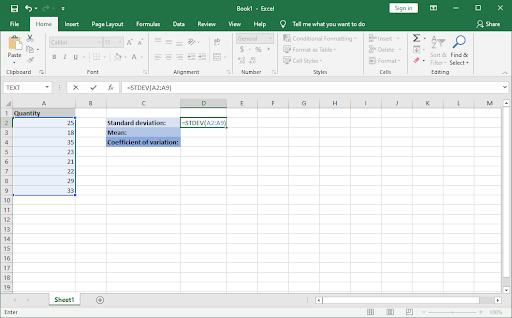
- これら 2 つの値が得られたので、それらのセルをメモし、別の空のセルを選択して変動係数を計算します。次の関数を入力します。 =D2/D3 .例の数値を自分の数値に置き換えることを忘れないでください。
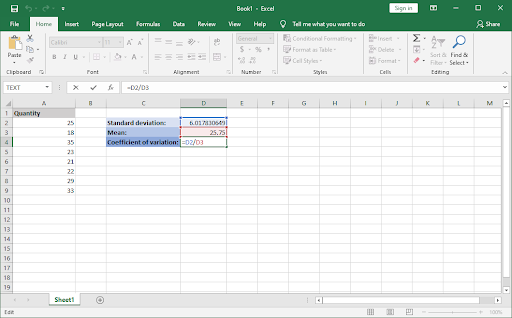
- プレス 入る 、これで完了です。 Excel の数式を使用して、変動係数を正常に計算しました。
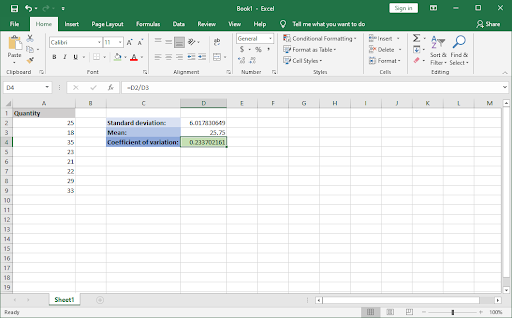
最終的な考え
Excel についてさらにサポートが必要な場合は、カスタマー サービス チームまでお気軽にお問い合わせください。生産性と現代のテクノロジーに関連するより有益な記事については、私たちに戻ってください!
当社の製品を最安値で入手するためのプロモーション、取引、割引を受け取りたいですか?以下にメールアドレスを入力して、ニュースレターを購読することを忘れないでください!受信トレイで最新のテクノロジ ニュースを受け取り、生産性を高めるためのヒントをいち早くお読みください。
あなたも好きかも
» Excelで列を分割する方法
» Excelで矢印キーが機能しない問題を修正する方法
» PDFをExcelに挿入する方法


